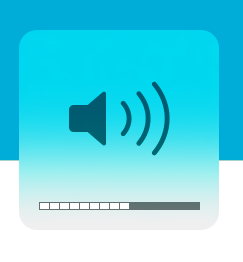
公開日:2016年9月10日 / 最終更新日:2023年12月24日
Macから音が鳴らなくなってしまった
こんにちは!
渋谷パソコン修理ジェット便の太田です。
以前、Macの内蔵スピーカーから音が鳴らなくなってしまったことがありました。
スピーカーの音量マークは増えるのに(画像参照)、音は鳴らないのです。
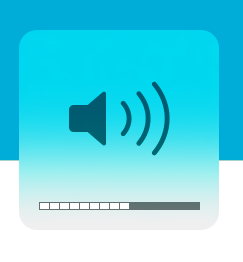
もちろんイヤホンは指していませんし、YouTubeの音量マークもミュートになっていないのは確認済みです。
調べてみると、同じような症状になる方が多い様だったので、
対処方法をまとめてみました。
Macで音が鳴らないときの対処方法
PRAM のクリア
PRAMのクリアはトラブルの際の初歩的な対処法で、起動時にジャーンと起動音が鳴った直後「option + command + P + R」キーを押します。
そのまま待って、もう一度起動音が鳴ればOKです。
キーから手を放すと、普通に起動します。
もう一度起動音が鳴らない場合はPRAM のクリアは成功していません。
ちなみに、そのまま「option + command + P + R」の4つのキーを押し続けていると、何度でも起動音が繰り返し鳴りますが、2度鳴れば大丈夫です。
システムアラートなどは鳴るが他の音がならない
アプリケーション > ユーティリティ
にある「Audio MIDI 設定」というアプリケーションを開き、
「オーディオ出力」の「フォーマット」を“44100.0Hz”に変更してみてください。
ヘッドフォンジャックにプラグを入れて抜き差し
なお、 MacBookでは、「ヘッドフォンジャックにプラグを入れて抜き差しする」ことで音が出るようになることもあり、
私はこの方法で解決しました。
それでもまったく音が鳴らない場合
「まったく音が鳴らない場合」は、ハード的な故障も考えられますので、
機械的に故障してしまった場合は、修理に出す以外は方法がないこともあります。
その際は是非弊社にご相談ください。
≪ お問い合わせ ≫
03-6416-3485
≪ 各修理・サービス料金表 ≫
料金表 渋谷パソコン修理ジェット便
関連記事






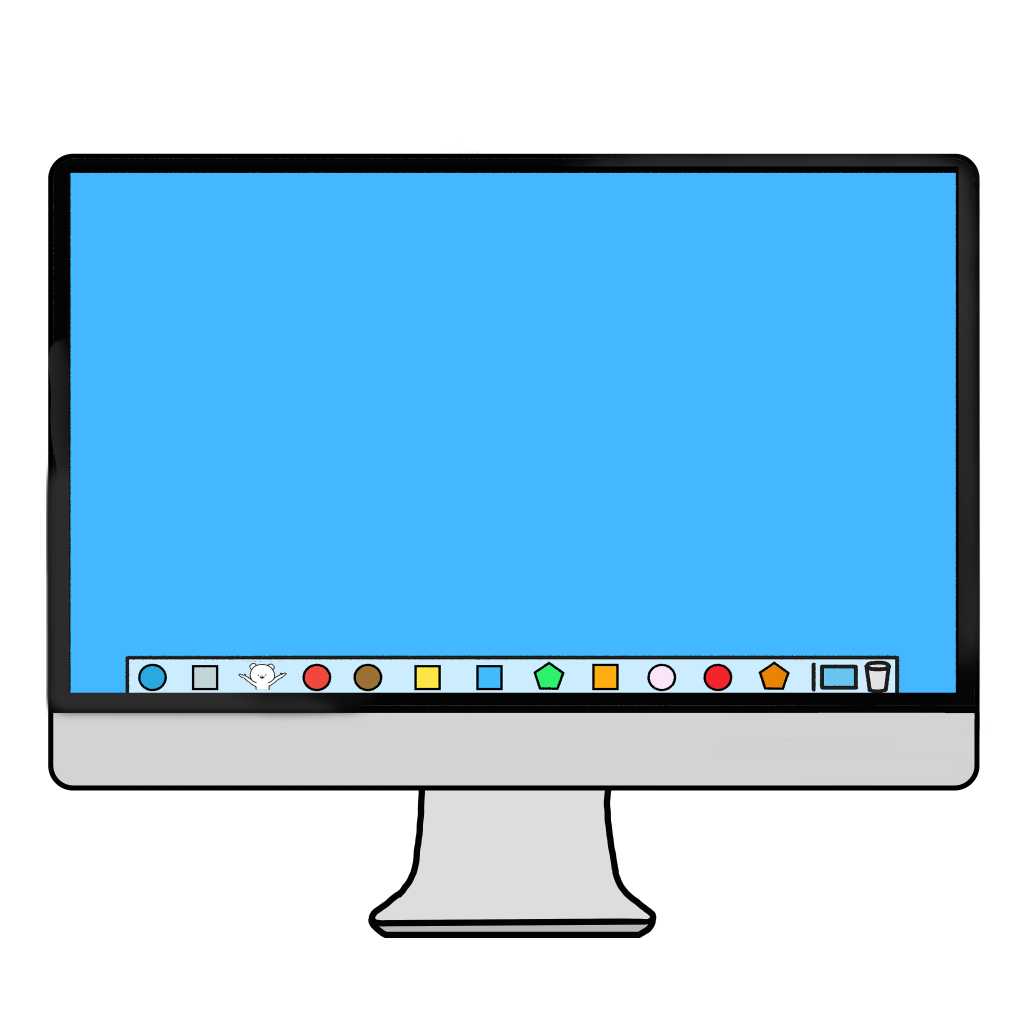
これ、私もなったんですが……ここに書いてある方法を最後以外全部試して、それでも治らなかったので自棄になってSiriに「音だして」とキレ気味に言ったら直ったんですよね(笑)
それも加えてもらえるといいかなと。
お節介かもしれませんが……よろしくお願いします。
私もこの方法で治りました。なんだったんだろう。